آیا میخواهید کلید CCleaner Pro خود را برگردانید؟ در اینجا نحوه واکشی آن در ویندوز آورده شده است.
هنگامی که CCleaner را از نسخه رایگان به Professional یا Professional Plus ارتقا می دهید، برای باز کردن قفل ویژگی های حرفه ای باید یک کلید مجوز وارد کنید.
اگر کلید حرفه ای خود را برای CCleaner برای ویندوز گم کرده اید و نیاز به بازیابی آن دارید، در اینجا آمده است.
زمانی که ممکن است نیاز به بازیابی کلید CCleaner Pro خود داشته باشید
در صورت ارتقاء، مجوز CCleaner Pro شما می تواند به رایانه جدیدی منتقل شود. در این شرایط، باید نرم افزار CCleaner را در رایانه جدید دانلود کنید و کلید مجوز خود را وارد کنید تا ویژگی های حرفه ای فعال شود.
ممکن است لازم باشد نرم افزار را از رایانه قدیمی حذف نصب کنید تا بتوان آن را دوباره در رایانه جدید فعال کرد. CCleaner Professional Plus اجازه نصب بر روی حداکثر 3 دستگاه را می دهد، اما Professional فقط برای یک دستگاه است.
به روز رسانی سیستم عامل در رایانه فعلی شما همچنین می تواند گاهی اوقات نرم افزار CCleaner را بازنشانی کند. همچنین ممکن است نیاز باشد که کلید مجوز Pro دوباره وارد شود.
به طور مشابه، یک بهروزرسانی بزرگ برای نرمافزار CCleaner (مانند رفتن به CCleaner 6) میتواند گاهی اوقات نیاز به ورود کلید مجوز شما برای تأیید حساب Pro شما داشته باشد.
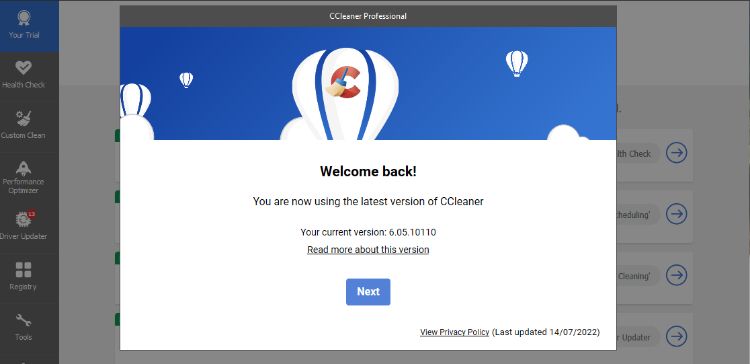
ایمیل های خود را برای کلید CCleaner Pro بررسی کنید
اولین جایی که باید بازیابی کلید CCleaner Pro خود را بررسی کنید ایمیل های شما است. هنگام خرید مجوز حرفه ای، Piriform کلید شما را به آدرسی که در هنگام ثبت نام استفاده کرده اید ایمیل می کند. اگر اخیراً به Pro ارتقا داده اید، ممکن است ایمیل همچنان در صندوق ورودی شما باشد.
اگر مرتباً از بیش از یک آدرس ایمیل استفاده میکنید، مطمئن شوید که صندوق ورودی حسابی را که هنگام خرید مجوز Pro استفاده کردهاید بررسی کنید. اگر مدتها پیش آن را ارتقا دادهاید، ممکن است مجبور شوید ایمیلهای خود را جستجو کنید. عبارت Piriform، CCleaner و License key را جستجو کنید.
حذف تصادفی ایمیل های مهم آسان است. اگر پیام اصلی حاوی کلید را پیدا نکردید، به روش دیگری برای بازیابی آن نیاز دارید.
از ابزار جستجوی حساب CCleaner استفاده کنید
اگر همه چیز شکست خورد، می توانید از ابزار جستجوی حساب CCleaner برای بازیابی کلید مجوز Pro خود استفاده کنید. می توانید ابزار جستجوی حساب را در وب سایت CCleaner پیدا کنید. برای استفاده موفقیت آمیز از ابزار جستجو، باید آدرس ایمیلی را که هنگام خرید مجوز استفاده کرده اید، بدانید.

آدرس ایمیل خود را در فیلد مشخص شده وارد کنید و سپس Captcha را تکمیل کنید تا مطمئن شوید ربات نیستید. اگر آدرس ایمیل مرتبط با حساب را به درستی وارد کرده باشید، و اگر مجوز همچنان فعال باشد، ایمیلی حاوی کلید دریافت خواهید کرد.
کجا کلید مجوز پرو خود را در CCleaner وارد کنید
فقط در صورتی که فراموش کرده اید، در اینجا نحوه وارد کردن کلید Pro خود در نرم افزار CCleaner آمده است.
- برنامه CCleaner را در رایانه خود باز کنید. حتی بدون وارد کردن کلید Pro، میتوانید برنامه را باز کنید.
- روی تب گزینه ها در کنار برنامه کلیک کنید.
- گزینه License Key را انتخاب کنید و کلید خود را از ایمیل در قسمت مشخص شده کپی/پیست کنید. روی Next کلیک کنید.
- اگر کلید شما معتبر است و مجوز حرفه ای هنوز فعال است، یک پیام موفقیت آمیز خواهید دید. ویژگی های حرفه ای اکنون باید باز شوند.
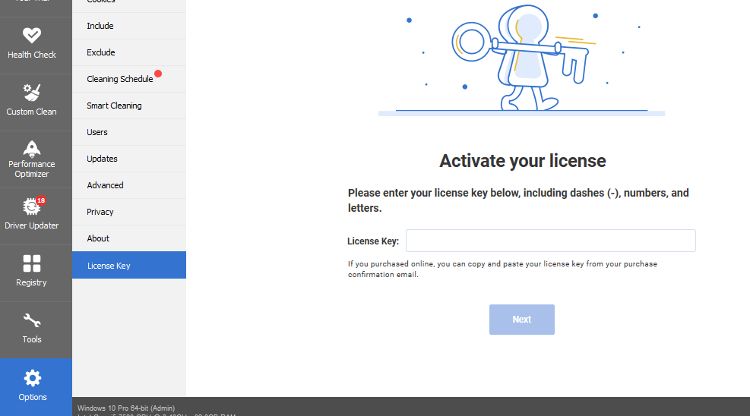
اگر از یک مدیر رمز عبور مانند LastPass یا یکی از بسیاری از گزینه های LastPass استفاده می کنید، ایده خوبی است که کلید مجوز خود را برای مراجعات بعدی در داخل آن ذخیره کنید. کلید CCleaner Pro نیازی به ذخیره فوقالعاده ایمن ندارد، اما اگر در مکانی امن مانند این نگهداری شود، احتمال گم شدن مجدد آن کمتر است.
بازیابی کلید مجوز CCleaner Pro
دلایل مختلفی وجود دارد که ممکن است نیاز به بازیابی و ورود مجدد کلید مجوز حرفه ای CCleaner داشته باشید. بدون آن، نمی توانید از نرم افزار محبوب پاک کننده سیستم به طور کامل استفاده کنید. دانستن اینکه چگونه کلید خود را سریع و آسان بازیابی کنید به این معنی است که نیازی نیست زیاد نگران گم شدن آن باشید.
